Google Ana Sayfası (Walmart’da $ 99) akıllı hoparlör hala hatırlatıcı oluşturamıyor ve sesli notlar alamıyor, alışveriş listenizi takip edebiliyor. Sadece "Tamam, Google, alışveriş listeme ekmek ekleyin" deyin. Dahası, Google Ana Sayfa uygulamasında daha sonra başvurabileceğiniz ekmek listenize gerçekten eklenecek.
Geçen aydan önce, Ana Sayfa kullanarak oluşturduğunuz alışveriş listesi, diğer tüm notlarınızı saklayabileceğiniz Google Keep uygulamanızda bulunabilir. Ancak yeni bir güncelleme ile bu değişti.
İşte şimdi nasıl çalıştığı hakkında bilmeniz gereken her şey.
Yeni Google Ana alışveriş listesi
10 Nisan’dan itibaren, Ev ile oluşturduğunuz alışveriş listesi artık Keep’te saklanmıyor. Bunun yerine, Google, Asistan alışveriş listesini Google'ın alışveriş servisi olan Google Express'te bulunan "birincil Google Alışveriş Listesi" olarak adlandırdığı yere taşıdı.
Bu liste, Google Ana Sayfası’na eklemesini söyledikleriniz ile doğrudan Google Express’e kaydettiğiniz şeyler arasında kullandığınız birleşik bir alışveriş listesi olacaktır.
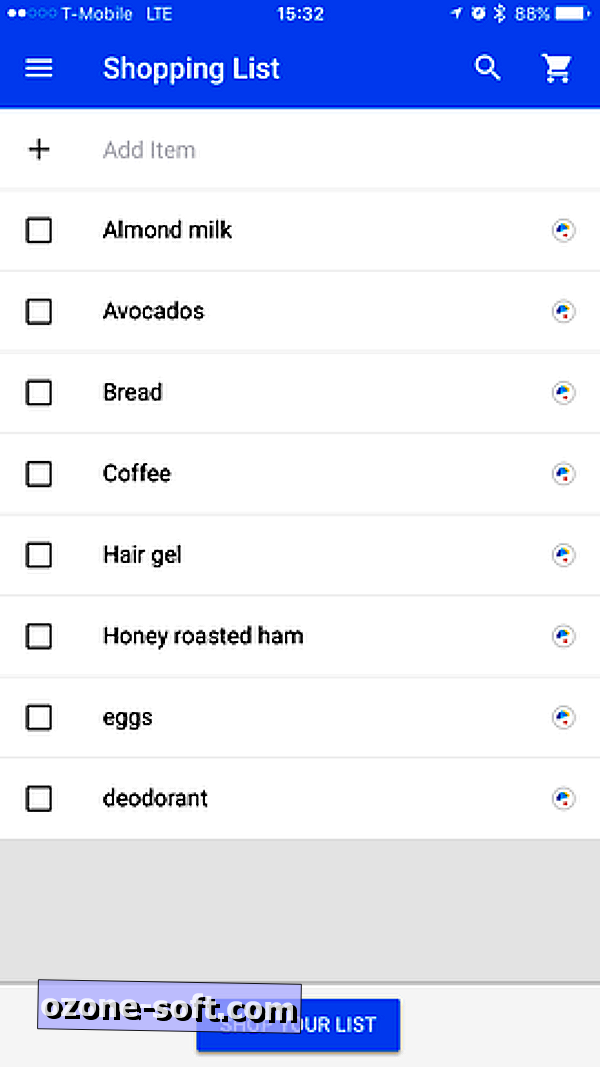
", " modalTemplate ":" {{content}} ", " setContentOnInit ": false} '>
Alışveriş listenize bir bilgisayardan erişmek için google.com/express adresine gidin ve alışveriş sepeti simgesinin solundaki liste simgesini tıklayın. Ayrıca, Google Home veya Google Express uygulamalarını açarak, menüyü genişletmek ve Alışveriş Listesi'ni seçmek için sol üstteki hamburger düğmesine dokunarak da mobil cihazda bulabilirsiniz.
Önceki Google Keep alışveriş listenizdeki öğelerin tümü o zamandan beri yeni listeye kopyalandı ve önceki listenizi Keep'teki bir kişiyle paylaştıysanız, yeni liste de onlarla otomatik olarak paylaşılacak.
Bu değişiklik, Google’ın Şubat’ta Google Ana’yı kullanarak Google Express’le ses alışverişi yapmasıyla tam bir iki ay geçmedi.
Google’ın niyetinin burada ne olduğu çok açık - bu sizi Google Express ile alışveriş yapmaya teşvik etmeye çalışıyor. Bu, sadece alışveriş listesini açarak, altta listenizde alışveriş yazan bir düğmeyi ve her bir öğenin sağında bir düğmeyi bulduğunuzda ve mümkün olduğunda bir giriş için Hızlı arama başlatan açıktır.
Google Keep’te etiket ekleyebilir, alışveriş listenizi çoğaltabilir, tüm öğelerin işaretini kaldırabilir, işaretli öğeleri silebilir ve daha fazlasını yapabilirsiniz. Bu yeni alışveriş listesi yalnızca bir satır öğesini kontrol etmenize, silmenize veya düzenlemenize olanak sağlar. Ayrıca işaretli öğeleri gizleyebilir veya gösterebilir ve listeyi yeni kullanıcılarla paylaşabilirsiniz, ancak bu özelliklerin kabaca kapsamı. Pek çok Google ürününde olduğu gibi, bu, yeni alışveriş listesinin ilk yinelemesidir, bu nedenle önümüzdeki aylarda güncelleme ve yeni özellikler alacaktır.
Amazon’un Alexa’nın alışveriş listelerini nasıl yönettiğine benzer. Alexa uygulaması veya alexa.amazon.com içinden erişilir ve Amazon veya Bing aramalarına kısayollar içerir ve öğeleri yapılacaklar listenize taşımanıza veya öğeleri düzenlemenize ve silmenize izin verir.
Kendi alışveriş listenizi oluşturun
Alışveriş listenizde biraz daha fazla özgürlük istiyorsanız veya yönetmek için daha fazla seçenek içeren bir alışveriş listesine ihtiyacınız varsa, tamamen şansınız kalmaz. Google Home ile kendi alışveriş listelerinizi oluşturmak için en az üç seçenek var.
OurGroceries
Marketlerimiz, alışveriş listenizi tüm cihazlarınızla senkronize etmenizi sağlayan üçüncü taraf bir alışveriş listesi servisidir. Kurulumu kolaydır, kullanımı ücretsizdir ve bir Asistan uygulaması olarak Google Ana Sayfa ile entegredir. Hem Android hem de iOS uygulamalarını indirmek ve kullanmak ücretsizdir, ancak reklamları kaldırmak sizi 4.99 TL, 4.99 TL veya 7.99 TL olarak ayarlayacaktır.
Eğer bir OurGroceries hesabınız yoksa, ya ourgroceries.com adresine gidin ya da Android ya da iOS uygulamasını indirin ve yeni bir hesap oluşturun. Ardından, Google Ana Sayfa uygulamasını açın ve Diğer ayarlar> Hizmetler> Our Market'lere gidin ve Hesabı bağla'yı tıklayın. OurGroceries hesabınıza giriş yapın. Ardından, Google Express alışveriş listesi yerine OurGroceries listenize yeni öğeler eklemek için, "Tamam, Google, OurGroceries'ten süt eklemesini isteyin" gibi bir şey söyleyin.
Tabii ki, bu bir alışveriş listesi kadar basit bir şey tutmak için telefonunuzda yüklü başka bir uygulama olması gerektiği anlamına gelir. Bununla birlikte, OurGroceries'i kullanmanın büyük bir avantajı, birden fazla listeyi yönetebilmenizdir. OurGroceries uygulamasında ayrı bir liste oluşturun ve ardından "Tamam, Google, OurGroceries’den [liste adı] 'ya süt eklemesini isteyin" veya "Tamam, Google, OurGroceries’ten sütü [liste adı]' dan kaldırmasını isteyin" deyin.
Ayrıca, "Tamam, Google, alışveriş listemde ne var?" Diyerek bir listede ne olduğunu sorabilirsiniz. veya, "Tamam, Google, [liste adı] nedir?"
OurGroceries uygulamasında alışveriş listelerinizi, belirli öğeleri oynayarak, önerilere göre yeni öğeler ekleyerek, ihtiyacınız olan belirli bir öğenin miktarını artırarak, barkodları tarayarak, liste öğelerini kategorilere ayırarak ve daha fazlasını yaparak tam olarak yönetebilirsiniz.
Todoist
Todoist, üçüncü taraf İşlemleri (ayrıca hizmetler de denir) kullanarak kendisini Google Ana Sayfa ile entegre eden bir görev yöneticisidir.
Hizmeti kurmak için önce bir Todoist hesabına ihtiyacınız var. Bir hesap oluşturduktan sonra, Google Ana Sayfa uygulamasını açın, Diğer ayarlar> Hizmetler> Todoist seçeneğine gidin ve Bağlantı'ya dokunun. Todoist hesabınıza giriş yapın ve bağlantıyı yetkilendirin.
Hizmeti kullanmaya başlamak için "Tamam Google, Todoist ile konuşmama izin verin" veya "Tamam, Google, Todoist'e görevlerime" süt satın al "eklemesini söyleyin.
IFTTT
IFTTT ile nasıl bir alışveriş listesi yaratabileceğiniz konusunda seçenekleriniz vardır. Listenizi Evernote, iOS Hatırlatıcılar, Kyber, MeisterTask, Todoist, Toodledo, Trello veya Wunderlist'te oluşturabilirsiniz. Bir Google Ana Sayfa alışveriş listesine yönelik bir IFTTT uygulaması oluşturmak için:
- İfttt.com adresine gidin, açılır menüye erişmek için sayfanın sağ üst köşesindeki kullanıcı adınızı tıklayın ve Yeni Uygulama'yı seçin.
- Başlamak için burayı tıklayın.
- Tetikleyici Kanalı Seç altında, Google Asistanı arayın ve seçin.
- Tetikleyici için Metin bileşenli bir cümle söyle seçeneğini belirleyin. "Listeye eklenmesini istediğiniz şeyin yerine $ ' in geleceği" Evernote alışveriş listesine $ ekleyin "gibi bir cümle yazın ve Tetikleyici oluştur'u tıklayın. İsteğe bağlı olarak, ifadenin ek ifadelerini oluşturabilirsiniz.
- Devam etmek için O’yu tıklayın.
- Notunuzun kanalını veya görev yöneticisi görevini arayın ve seçin. Bu örnek için Evernote'u seçtik.
- Eylem için seçenekleriniz değişecektir. Evernote için Not olarak yapılacaklar ekle seçeneğini belirleyin . (Görev yöneticisi ile Görev oluştur gibi bir şey seçmek istersiniz.)
- Not için bir başlık ayarlayın ve yeni görevin adı veya notun eklenen bölümü olarak {{TextField}} eklediğinizden emin olun. Bu, IFTTT'nin cümlenizin metin içeriğini kullanmasını sağlar (süt, yumurta veya alışveriş listenize ekleyeceğiniz herhangi bir şey gibi).
- Eylem oluştur'u tıklayın.
- Uygulamaya bir ad verin ve Son'u tıklayın.
Evernote ve yukarıdaki ile aynı tetikleyici öbeğini kullanarak bir uygulama yarattık. Bu uygulamayla "Tamam, Google, Evernote alışveriş listesine süt ekler" derseniz, metin ayrıştırılır ve Evernote notundaki Alışveriş Listesi başlıklı sütte bir onay kutusu görevi olarak Süt eklenir.













Yorumunuzu Bırakın